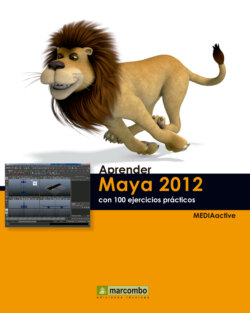Читать книгу Aprender Maya 2012 Avanzado con 100 Ejercicios Prácticos - MEDIAactive - Страница 19
Оглавление| 013 | Dar forma a los trazos con curvas de control |
MAYA PERMITE MODIFICAR EL COMPORTAMIENTO de los trazos tubulares de PaintEffects mediante un sistema de curvas de control. Las curvas de control son curvas CV o EP, como las utilizadas en el ejercicio anterior, que se asocian a un trazo. Esta asociación permite ajustar los trazos para que sigan a las curvas de control, así como configurarlas para que se adhieran.
IMPORTANTE
La navegación en 3D por el visor de Maya se lleva a cabo fácilmente con la combinación del teclado y el ratón. Para moverse por el visor, pulse la tecla Alt, haga clic con el botón central del ratón y arrastre, mientras que para rotar la imagen debe pulsar con el botón izquierdo y mantener la tecla Alt pulsada. En ambos casos, el puntero del ratón cambia su forma para mostrar el modo de navegación en el cual se encuentra.
1 Este ejercicio podría ser complementario del anterior puesto que volveremos a trabajar con trazos y curvas. Continuamos manipulando la escena 010.mb; en ella insertamos una serie de flores con un pincel que asociamos a una curva CV. Lo que haremos en este ejercicio es insertar un nuevo trazo de flores y estilizarlas mediante las denominadas curvas de control. Para trabajar con mayor comodidad realizaremos un zoom sobre la escena y cambiaremos el punto de vista del visor. Si usted dispone de un ratón con rueda, utilice esta rueda para acercarse al contenido de la escena; si no, haga clic con el botón derecho del ratón mientras mantiene pulsada la tecla Alt y arrastre para cambiar el zoom. También puede cambiar a la vista de cuatro visores pulsando el último comando de la barra de herramientas vertical del programa.
2 Desde el shelf PaintEffects, localice un pincel con flores blancas y aplique un trazo en una zona libre de la escena.
3 Como lo que queremos es estilizar el nuevo trazo, accederemos a una vista lateral para poder trazar con exactitud la curva que servirá de guía. Para ello, pulse la Barra espaciadora de su teclado y, cuando aparezcan los cuatro visores de Maya, haga clic en el denominado Side, pulsando la Barra espaciadora para acceder a él.
4 El siguiente paso consiste en dibujar la curva que servirá de guía para las flores del trazo. Despliegue el menú Create y haga clic sobre el comando CV Curve Tool.
5 A continuación trace una línea más o menos recta mediante puntos de control junto a una de las flores, pulsando la tecla Retorno para finalizar el trazado.
6 Resulta del todo importante que la curva empiece muy cerca del trazo y finalice lejos de él. Vuelva a la vista en perspectiva pulsando de nuevo la Barra espaciadora.
7 Al volver a la vista en perspectiva puede ser necesario ajustar la posición de la línea curva; para ello, selecciónela y desplácela con la ayuda de la herramienta Move, que como sabe puede activar mediante la pulsación de la tecla W.
8 Ahora sólo nos queda ajustar el trazo a la curva de control. Para ello, asegúrese de que la curva se encuentra seleccionada y seleccione también, con la ayuda de la tecla Mayúsculas, el trazo en cuestión. Si elimina la curva de control, el efecto conseguido quedará anulado.
9 Compruebe que, debido a la naturaleza de los trazos de PaintEffects, toda la serie de flores queda seleccionada. Ahora, despliegue el menú PaintEffects, haga clic sobre el comando Curve Utilities y elija la opción Set Stroke Control Curves.
10 ¡Efecto conseguido! Elimine la selección para comprobar el resultado.
IMPORTANTE
Si desea que los trazos reaccionen a otras fuerzas distintas a las disponibles en los pinceles de PaintEffects, puede conseguirlo utilizando curvas de control y haciendo que dichas curvas reaccionen. Ésta es una técnica muy efectiva para, por ejemplo, hacer que una melena larga se mueva con el viento de forma natural.